Ако сте актуализирали вашето съвместимо устройство с Android до Android 13, първо, поздравления за най-новата и най-добрата операционна система! В Android 13 има много страхотни нови функции, които си струва да проучите. Една такава функция е Focus Mode, инструмент, предназначен да насърчава по-здравословно цифрово благополучие. Това е повече от просто фантастична версия на опцията „Не ме безпокойте“: има повече персонализиране и контрол, планиране и други. По същество режимът на фокусиране ви позволява да отделите цялото си внимание на конкретната задача, независимо дали е такава видео разговор, гледане на презентация, проучване в мрежата за проект или дори (ахване!) правене на нещо без твоят телефон. Активирането на режима на фокусиране елиминира изкусителните разсейвания, които могат да ви накарат да загубите, добре, фокус. И така, как да настроите режим на фокусиране в Android 13? Ето интензивен курс.
Как да настроите режим на фокусиране в Android 13 (на устройства, различни от Samsung Galaxy)
1. Отворете Настройки като плъзнете два пъти надолу от горната част на екрана или като превъртите през иконите на началната страница и изберете иконата за настройки на зъбно колело.
2.Отидете на Дигитално благополучие и родителски контрол.
3. Изберете Режим на фокусиране.

4.По подразбиране ще бъде Изкл. Докоснете Включете сега.
5. Под Изберете разсейващи приложения, ще видите Показване на всички XX приложения (броят ще зависи от това колко приложения са изтеглени на вашия телефон). Докоснете стрелката за падащо меню вдясно, за да ги покажете всички.
6. Превъртете надолу и изберете приложенията искате да блокирате, когато режимът на фокус е включен, като поставите отметка до всеки. След като бъдат избрани, всички приложения, които блокирате, ще бъдат оцветени в сиво на началните екрани.

7. Върнете се в горната част и Задайте график ако желаете режимът на фокусиране да се активира автоматично.
8. Изберете a Начален и краен час и дни от седмицата, за да бъде активиран режимът на фокусиране.
9. Докоснете Задаване.
10. След като се върнете на главния екран на режима на фокусиране, ще видите a Направете почивка опция. Докоснете го, ако искате моментално да се регистрирате в приложение, като изберете 5 минути, 15 минути или 30 минути за продължителността на почивката.

За да улесните включването и изключването на режима на фокусиране, след като е настроен по ваш вкус, добавете плочка за бързи настройки към началния екран. Ето как.
1.Плъзнете надолу два пъти от горната част на екрана.
2. Докоснете Икона на молив за редактиране на оформлението на плочки.
3.Превъртете за да намерите режим на фокусиране.
4.Натисни и задръж го и плъзнете до горната област.
5.Вдигнете пръста си да пуснете плочката.
6. Докоснете стрелка назад.
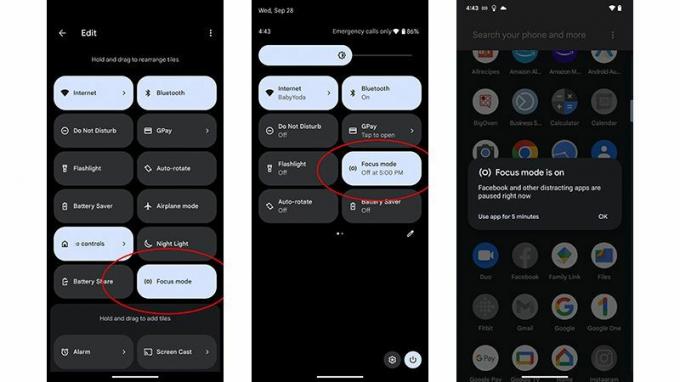
7. Сега можете докоснете плочката Режим на фокусиране в менюто Бързи настройки, за да го включите или изключите лесно. За да коригирате настройките, обаче, като планиране, трябва да преминете през основните настройки, както е описано по-горе.
8. Докоснете Направете почивка бутон за моментален достъп до блокирани приложения в режим на фокусиране, ако е необходимо.
Настройване на режим на фокус в Android 13 на устройство Samsung Galaxy
Обърнете внимание, че инструкциите по-горе се отнасят за телефони с Android, различни от Samsung Galaxy, включително устройства с Google Pixel (което използвах за това ръководство.) Процесът обаче е подобен на най-добрите телефони Samsung, въпреки че менютата ще изглеждат малко по-различно.
Телефоните и таблетите Samsung Galaxy имат няколко предварително направени режима на фокусиране, като един, наречен „работно време“. Можете също така да създадете и наименувате свои собствени, като „Study време“, „Вечеря“ или „Време за семейството“. Както при други устройства с Android, изберете конкретните приложения, които искате да заглушите, и ги изберете по същия начин, с a отметка. Може би искате да заглушите съобщенията и социалните медии по време на учебното време, например, но не и телефонните обаждания, тъй като трябва да поддържате връзка с другите.
След като ги изберете, изберете продължителността, в която искате режимът на фокусиране да остане включен, като коригирате по час или просто изберете „докато изключа“.
Веднъж настроени, режимите на фокусиране са достъпни на устройства Samsung Galaxy от страницата Digital Wellbeing. Както при други устройства с Android, можете също да добавите режим на фокусиране към бутона за бързи настройки с a Телефон Samsung Galaxy, достъпен, както при други устройства с Android, чрез плъзгане надолу два пъти от горната част на екран.
По какви начини можете да използвате Focus Mode и защо?

Както беше отбелязано, режимът на фокусиране в Android 13 е предназначен да ви насърчи да се съсредоточите върху текущата задача, независимо дали е нещо на телефона ви или нещо напълно отделно от него. Може би искате да отделите цялото си внимание на вашите деца или съпруг, или приятели на масата за вечеря, но постоянно се разсейвате от известия в социалните медии. Това е начин буквално да заглушите тези разсейвания.
Може би известията от любимата ви игра на приложението или текущ групов чат пречат на времето ви за работа или училище. В този случай можете да изберете приложенията, които искате ефективно да заглушите във всеки един момент, така че не се изкушавате да проверявате телефона на всеки пет секунди, когато има „звънене“, „бипкане“ или „свистене“.
Можете да включвате и изключвате режима на фокус ръчно всеки път, когато почувствате, че сте разсеяни, или да го зададете по график. Това може да е да го изключите по време на работа или учебни часове, или може би всяка вечер от 18:00 до 20:00 часа. по време на семейна вечеря. Може би искате да се активира за няколко часа всяка неделя следобед за вашето собствено цифрово нулиране, така че се съсредоточете за други важни неща в живота, като семейство, приятели, физически дейности, готвене, почистване и др.
С опцията за почивка можете да видите какво сте пропуснали в обедната почивка за кратки почивки през целия ден с режима на фокус автоматично се реактивира, за да ви сигнализира, че времето ви е изтекло и трябва да се върнете към работа или към друга задача, която сте изпълнявали иначе ангажирани с.
Струва си да се отбележи, че все още има начин за достъп до приложения, които са блокирани, когато сте в режим на фокусиране: ако наистина трябва спешно да проверите нещо, докоснете приложението и изскачащ прозорец ще ви позволи да го отключите за пет минути.
Така че, докато режимът на фокусиране ограничава, това се прави по положителен начин, като същевременно позволява достъп, ако наистина имате нужда това, но все пак ви предпазва от внезапно навлизане в пословичната интернет заешка дупка, докато лети цял час от. Режимът на фокус също ви кара да сте свръхнаясно с употребата си. Ако откриете, че непрекъснато си правите почивки и трябва да използвате едно или друго приложение за бърз преглед отново и отново, има вероятност Focus Mode да е предназначен точно за хора като вас.
